eSearch:多功能截屏与OCR软件

你知道吗?如果你正在寻找一款能在 Linux、Windows 或 macOS 上使用的全能截屏软件,eSearch绝对是个好选择!不仅如此,它还集成了诸如OCR文字识别、屏幕翻译、以图搜图、录屏等强大的功能。如果你曾羡慕过锤子大爆炸或小米传送门的屏幕搜索功能,那么这款软件简直是你必备的神器。
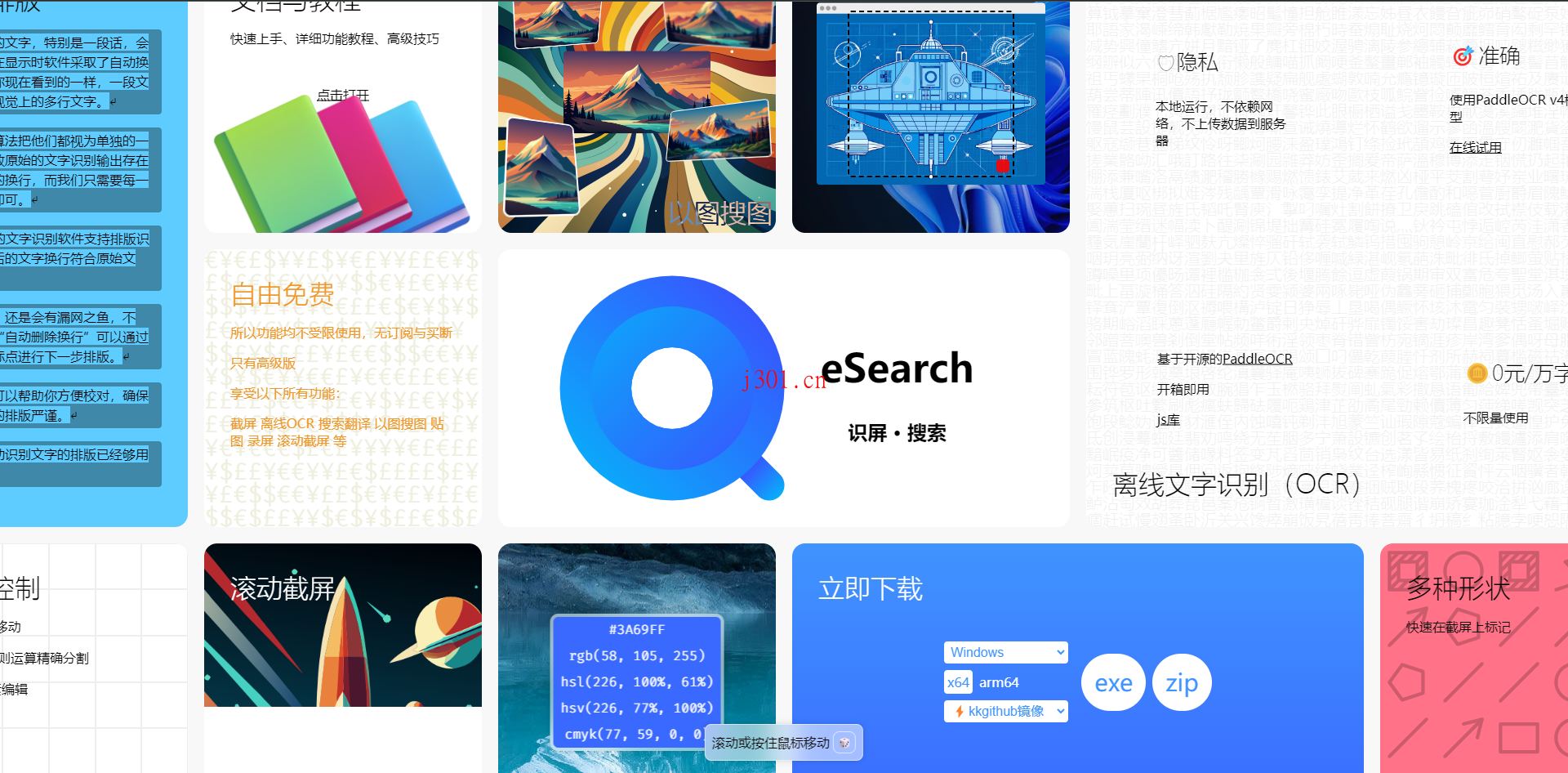
eSearch 的强大功能
经过几次版本迭代,eSearch 现在的功能已经越来越丰富了。除了最基础的截屏,它还能通过 OCR 实现屏幕文字识别,并支持翻译功能,甚至还能够滚动截屏和以图搜图。接下来我就详细介绍下它的主要功能吧。
1. 截屏与美化
截屏是 eSearch 的核心功能之一。你可以自由框选截图区域,调整大小时不仅可以通过方向键,还能直接输入数学公式进行四则运算。更厉害的是,截屏后你可以立马进行 OCR 文字识别操作。
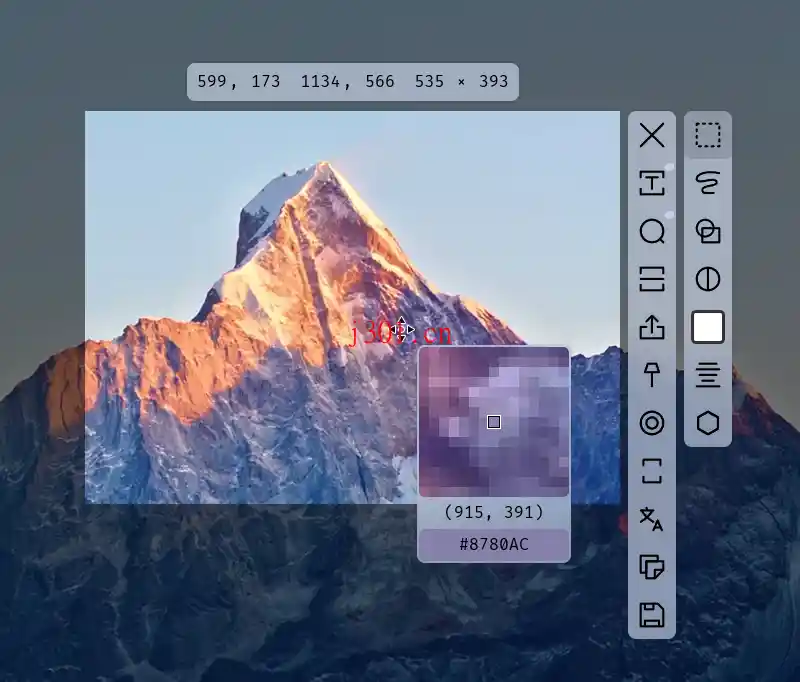
截屏美化功能也很实用,你可以为截屏设置渐变背景、加圆角、阴影等效果,甚至还能抹除物体并自动修复图像。截完屏还能调整图像的分辨率,输出效果也非常灵活。
2. 录屏
如果你需要录制屏幕,eSearch 也能帮你搞定!你可以录制全屏或自定义区域,甚至还能同时录制摄像头画面。录屏过程中,它还支持显示鼠标位置和键盘操作提示,更适合做教程视频的朋友。而且你还能选择设置虚拟背景,简直让录制视频变得更有趣。
3. OCR(文字识别)
eSearch 自带的离线 OCR 功能真的是开箱即用。无论是英文、中文还是其他语言,它都能轻松识别。支持离线和在线两种模式,后者可以选择百度、有道等多种翻译引擎。OCR 识别后的文本还能直接编辑,方便校对错误,非常实用。
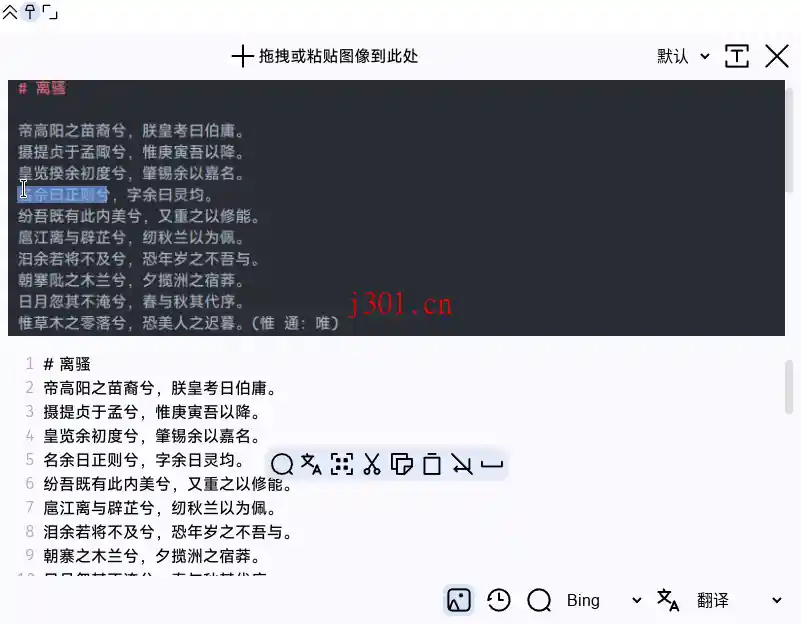
你只需要在截图时框选文字,然后按下回车键,识别的文本就直接弹出来了。对于翻译学习或者文档编辑的小伙伴,这绝对是个高效利器!
4. 以图搜图
想从图片中获取更多信息?eSearch 支持 Google、百度和 Yandex 的以图搜图功能。更酷的是,你还能对接大模型接口,让 AI 帮你分析图片内容。
5. 屏幕翻译与多引擎翻译
eSearch 的翻译功能不止局限于 OCR 文字识别后,它还支持生成贴图窗口,并且将图片中的文字替换为翻译后的文本。这个功能非常适合在看视频或玩游戏时实时翻译,设置好定时翻译后就可以专心做别的事了。
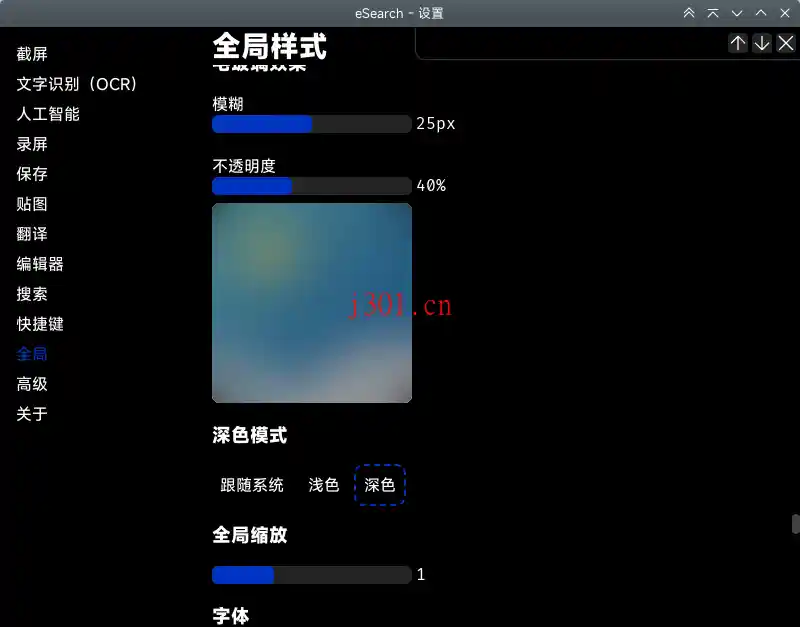
此外,它可以调用多个翻译引擎同时工作,支持谷歌翻译、百度翻译,甚至还能接入 ChatGPT 这样的 AI 翻译工具。如果你想保存翻译结果,还能把它们直接导入 Anki 等记忆软件中,方便以后复习。
6. 屏幕贴图
对于需要频繁对比图片的用户来说,eSearch 的屏幕贴图功能简直就是福音。你可以把图片贴在屏幕上,随时查看,还能缩放、调节透明度,甚至支持鼠标穿透。你还可以用 CSS 自定义滤镜和变换,甚至把图片镜像处理,都不会影响窗口的大小,非常贴心。
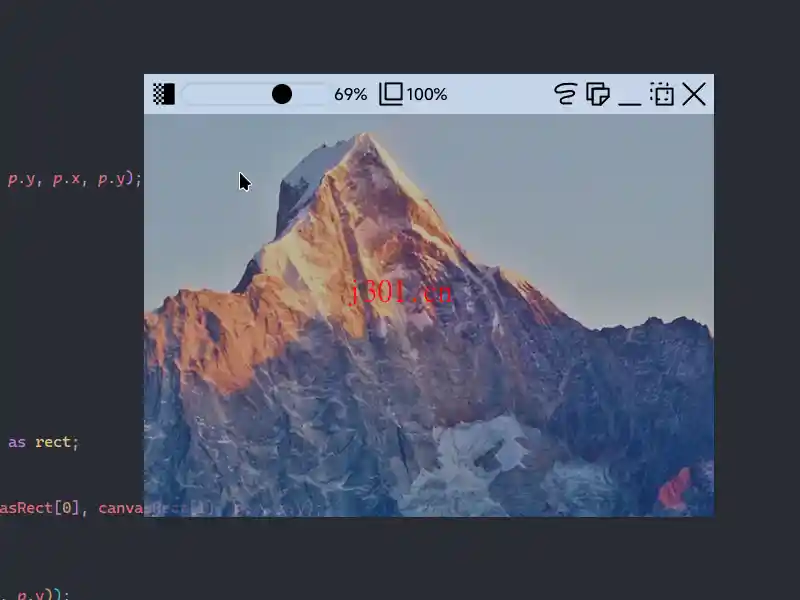
其他功能
- 二维码识别:支持从屏幕截图中识别二维码,方便快速获取信息。
- 滚动截屏:无论是横向还是纵向的长网页,eSearch 都能帮你完美截取。
- 国际化:eSearch 支持多语言操作界面,目前有简体中文、英语、西班牙语等多种语言可选,更多语言可以通过社区贡献。
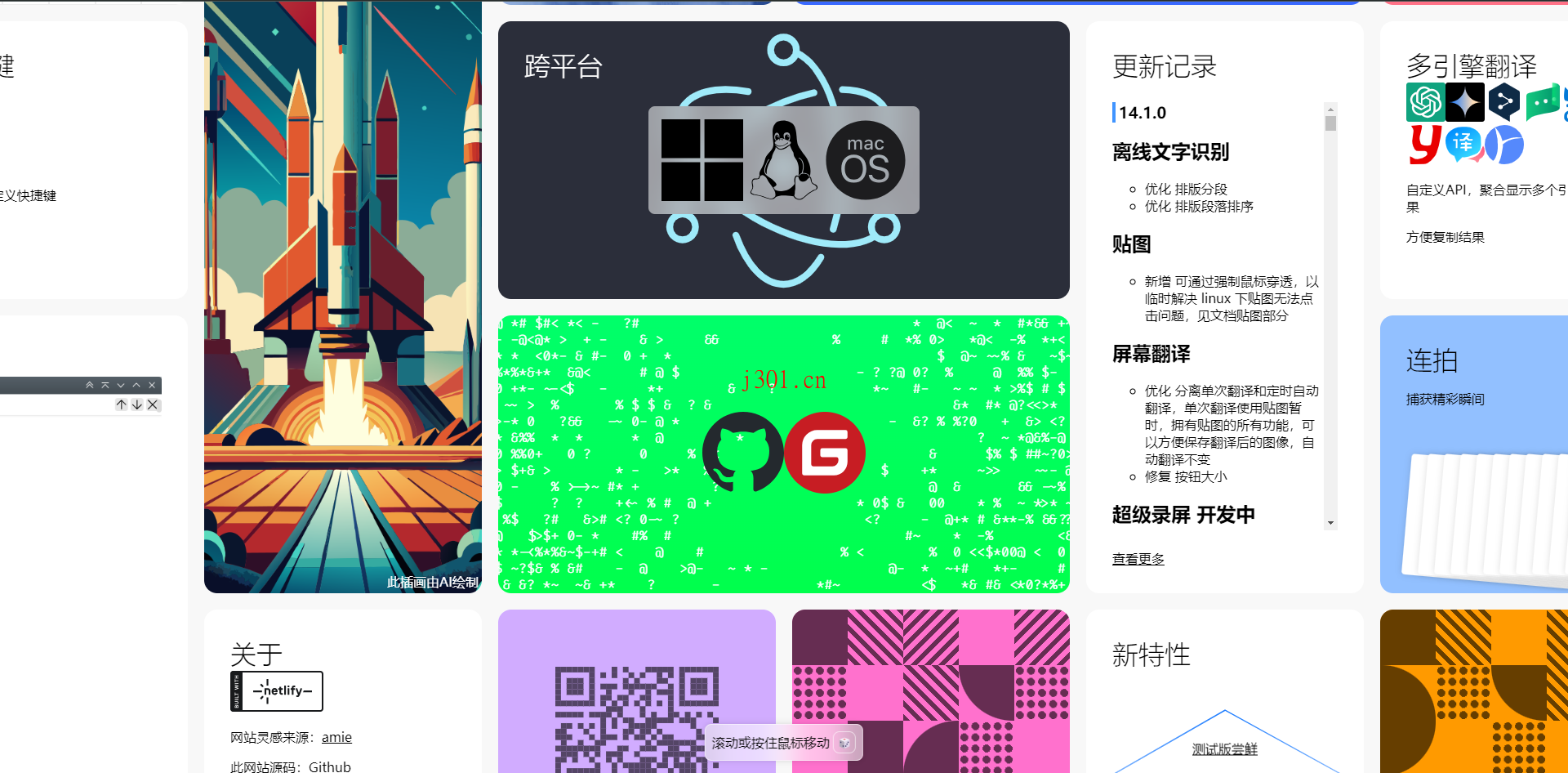
用了一段时间 eSearch,我觉得它真的是一款不可多得的多功能工具。无论是工作中需要截屏、录屏,还是日常处理图片、OCR文字识别,它都能轻松搞定。特别是它的屏幕贴图和以图搜图功能,简直让我爱不释手。如果你和我一样,常常需要做一些屏幕操作和内容处理,eSearch 绝对值得你尝试!